问答揭秘:如何轻松打出特殊符号°(三种实用方法)
在日常生活中,我们经常需要在电脑或手机上输入各种特殊符号,其中度数符号(°)就是一个常见的需求。无论是在撰写科学论文、制作数学课件,还是在社交媒体上表达温度、角度等,掌握如何快速打出度数符号都显得尤为重要。本文将介绍三种简单实用的方法,帮助你轻松打出特殊符号deg(°)。

方法一:利用键盘快捷键
1. Windows系统
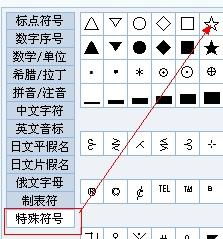
对于大多数Windows系统的用户来说,利用键盘快捷键是打出度数符号最直接的方式。具体操作如下:
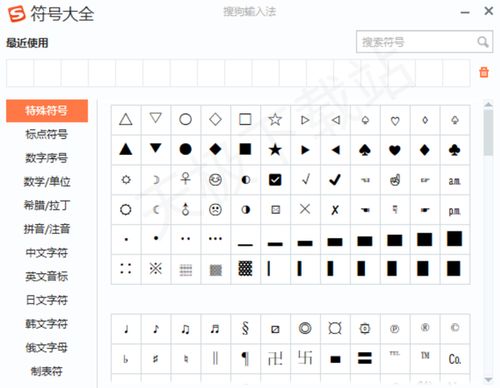
中文输入法:在中文输入法状态下,直接按下“V”键和“1”键(有些键盘可能需要同时按住Fn键或Ctrl键+Shift键切换到数字小键盘模式),然后在弹出的字符选择框中找到度数符号(°)并点击即可。此外,部分中文输入法还支持通过输入“du”等拼音组合来选择度数符号。
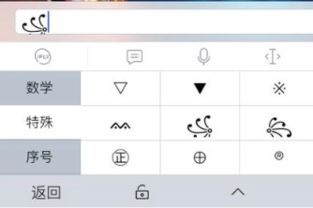
英文输入法:切换到英文输入法后,按下“Alt”键不放,然后依次在数字键盘上输入“0176”(注意是小键盘上的数字),松开“Alt”键后,屏幕上就会出现度数符号(°)。这种方法适用于支持Alt+数字键盘快捷键的Windows系统。
2. macOS系统
Mac用户同样可以利用键盘快捷键来输入度数符号。具体操作如下:
Option+Shift+8:在Mac键盘上,同时按下“Option”键、“Shift”键和“8”键(位于键盘顶部的功能键区域),即可直接输入度数符号(°)。
字符面板:如果快捷键不方便使用,还可以通过Mac的字符面板来查找和插入度数符号。按下“Control+Command+空格键”调出字符面板,然后在搜索框中输入“degree”或直接在符号列表中查找度数符号(°),点击即可插入到当前文档中。
3. 手机和平板
在手机和平板设备上,打出度数符号的方法略有不同,但同样简便。
iOS系统:在iOS设备上,可以通过长按键盘上的数字“0”键(位于键盘底部中间位置),在弹出的选项中选择度数符号(°)。另外,也可以在设置中启用表情符号键盘,然后在表情符号面板中搜索并找到度数符号。
Android系统:Android设备上的输入法种类繁多,但大多数都支持通过长按数字键或符号键来弹出更多选项。例如,长按数字“0”键或符号键(如“”键或“@”键),在弹出的菜单中查找度数符号(°)。此外,部分输入法还支持通过输入特定的字符组合(如“du”或“degree”)来快速选择度数符号。
方法二:使用特殊字符工具
除了键盘快捷键外,我们还可以借助各种特殊字符工具来输入度数符号。这些工具通常内置于办公软件、浏览器或操作系统的辅助功能中。
1. Office办公软件
在Microsoft Word、Excel等Office办公软件中,可以直接通过“插入”菜单中的“符号”功能来找到并插入度数符号。具体操作如下:
打开Word或Excel等Office软件,将光标放置在需要插入度数符号的位置。
点击菜单栏中的“插入”选项,然后选择“符号”下拉菜单中的“其他符号”或“更多符号”。
在弹出的符号对话框中,选择“符号”选项卡,然后在字体列表中选择“(普通文本)”或相应的数学符号字体。
在符号列表中找到度数符号(°),点击“插入”按钮即可将其插入到文档中。
2. 浏览器扩展
对于经常需要在网页上输入特殊符号的用户来说,安装一个浏览器扩展可以大大提高工作效率。例如,Chrome浏览器上的“Unicode字符输入器”扩展就允许用户通过输入Unicode编码来快速插入特殊字符。安装该扩展后,只需在网页上按下指定的快捷键(如Ctrl+Shift+U),然后输入度数符号的Unicode编码(U+00B0),即可将其插入到网页中。
3. 操作系统自带的字符映射表
在Windows系统中,可以使用“字符映射表”工具来查找和复制特殊字符。具体操作如下:
打开“开始”菜单,搜索并找到“字符映射表”程序并打开。
在字符映射表中,选择适当的字体(如“Arial”或“Times New Roman”),然后在字符列表中找到度数符号(°)。
双击度数符号以将其复制到剪贴板中,然后粘贴到需要输入该符号的位置。
方法三:复制粘贴法
如果你只是偶尔需要输入度数符号,并且不想记住复杂的快捷键或安装额外的工具,那么复制粘贴法可能是最简单的选择。你可以通过以下方式获取度数符号并复制到需要的位置:
在线字符库:访问一个在线字符库网站(如Unicode字符表、符号库等),在网站上搜索并找到度数符号(°),然后复制该符号并
- 上一篇: 西餐厨师:开启美食与职业发展的璀璨前程
- 下一篇: 银行周末是否营业?一探究竟!
新锐游戏抢先玩
游戏攻略帮助你
更多+-
03/04
-
03/04
-
03/04
-
03/04
-
03/04









